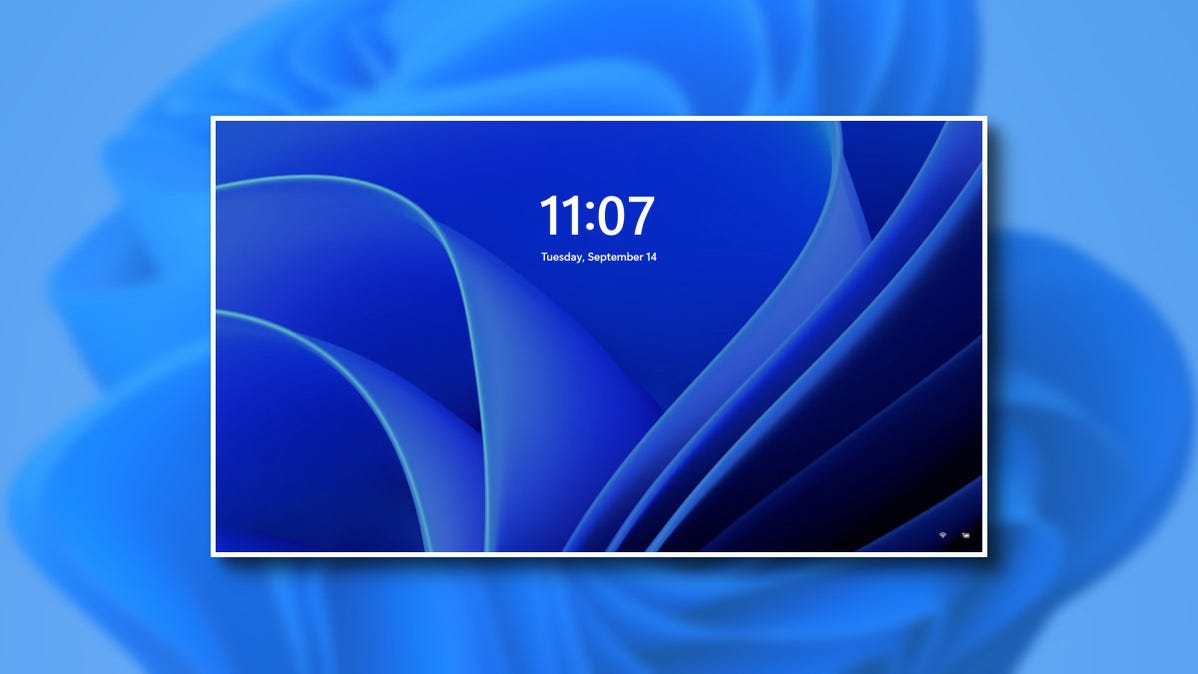
Saat PC Windows 11 Anda terkunci, Anda akan melihat layar kunci dengan jam, tanggal, dan gambar latar belakang khusus. Berikut cara mengubah foto layar kunci, menghapus tip, dan menyesuaikan unsur lain di layar.
Pertama, klik kanan bagian kosong desktop Anda dan pilih “Personalisasi.” Atau Anda dapat membuka Pengaturan dengan Windows+i dan klik “Personalisasi” di bilah sisi.
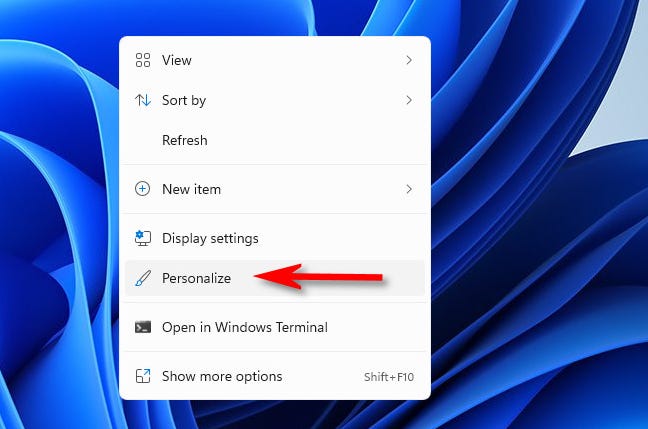
Di Pengaturan> Personalisasi, klik “Kunci Layar.”
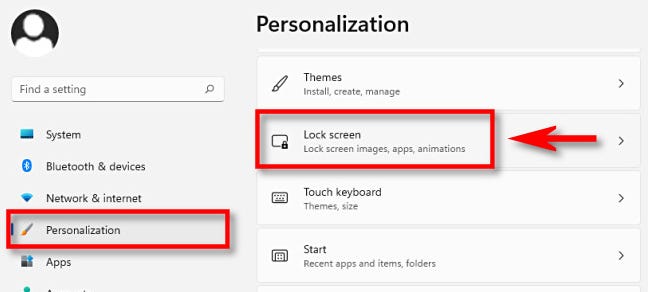
Dalam pengaturan Layar Kunci, Anda memiliki tiga opsi utama: Personalisasi Layar Kunci Anda, yang memungkinkan Anda mengatur gambar atau tampilan slide khusus sebagai latar belakang layar kunci Anda, Status Layar Kunci, yang menampilkan widget status di layar kunci, dan opsi yang menonaktifkan gambar layar kunci di layar masuk.
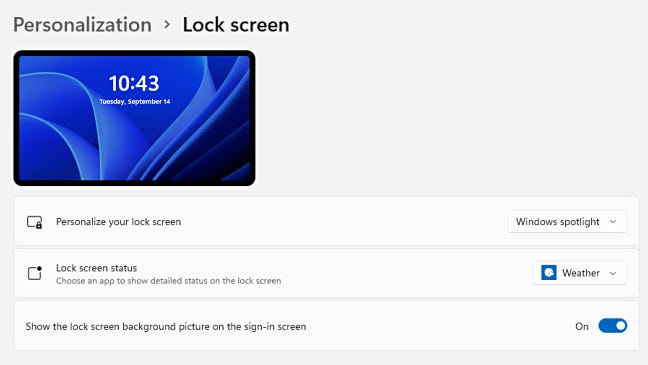
Untuk mengubah gambar latar belakang layar kunci Anda, klik kotak tarik-turun di samping “Personalisasi Layar Kunci Anda” dan pilih “Gambar” atau “Tampilan Slide”. (Opsi default adalah ” Windows Spotlight,” yang menarik gambar yang disediakan oleh Microsoft dari Internet.)
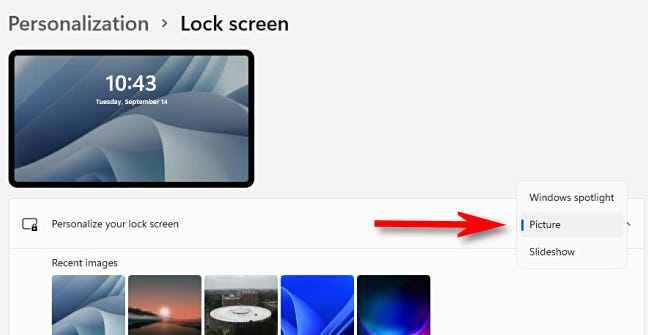
Jika Anda memilih “Slideshow”, Anda dapat menelusuri folder yang penuh dengan gambar yang ingin Anda gunakan. Windows akan berputar di antara mereka secara otomatis dari waktu ke waktu. Jika Anda memilih “Gambar”, Anda dapat memilih gambar terbaru dari daftar gambar mini atau klik “Jelajahi Foto” dan pilih sendiri gambar khusus.
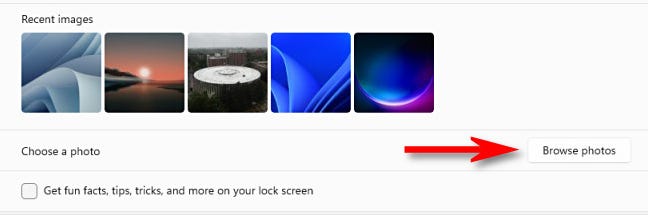
Iklan
Jika Anda tidak ingin melihat kiat dan pernyataan lucu dari Microsoft di layar kunci, Anda dapat menonaktifkannya dengan menghapus centang pada kotak di samping “Dapatkan fakta, kiat, trik, dan lainnya yang menyenangkan di layar kunci Anda.” Ini akan menghapus kata-kata dan tip dari layar kunci Anda sepenuhnya.
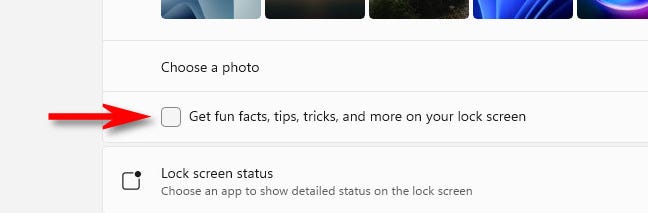
Di bawah itu, Anda dapat memilih aplikasi untuk menampilkan status terperinci di layar kunci, seperti berapa banyak email yang belum dibaca atau cuaca saat ini. Klik daftar drop-down dan buat pilihan.
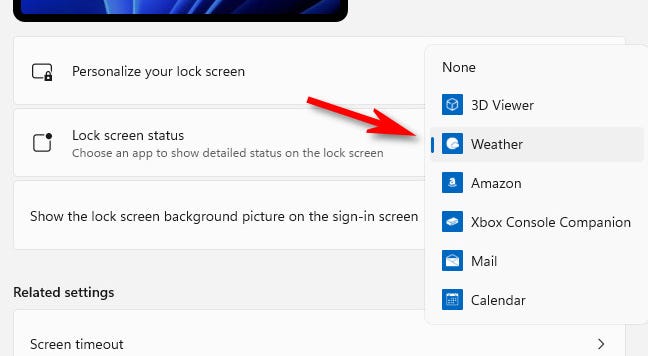
Dan terakhir, jika Anda tidak ingin melihat gambar latar belakang layar kunci di layar masuk Windows 11 (tempat Anda memasukkan kata sandi, PIN, atau lainnya), alihkan “Tampilkan gambar latar belakang layar kunci saat masuk layar” menjadi “Mati”.
(Menjaga “Aktif” ini juga baik-baik saja, tergantung pada preferensi pribadi Anda.)
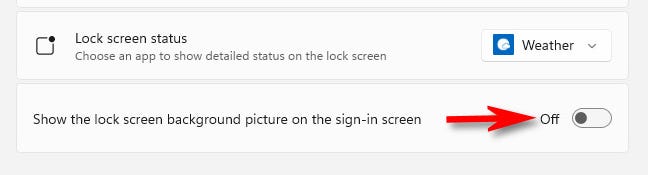
Setelah itu, tutup Pengaturan, dan Anda siap untuk pergi. Anda dapat menguji layar kunci dengan menekan Windows+L pada keyboard Anda atau dengan mengklik nama akun Anda di Mulai dan memilih “Kunci”. Selamat bersenang-senang!
TERKAIT: Cara Menyimpan Gambar Spotlight Layar Kunci Windows 10 ke Hard Drive Anda